Самсунг программа для обновления андроид
Хоть у «Самсунг» и есть своя разработанная операционная система под названием Bada, популярность платформы Android не оставляет ей шансов по части функционала. Поэтому, как и другие 90 % производителей смартфонов и планшетов, южнокорейский бренд пользуется ОС от Google, которая периодически нуждается в обновлении.
Зачем обновлять ПО на телефонах самсунг
На самом деле на любой смартфон, будь то Samsung Galaxy Mini, Xiaomi Redmi и даже iPhone X, ежегодно, а иногда и каждый месяц выходят обновления. Таким образом после официального релиза производители продолжают работать над качеством своего продукта.

«Самсунг» использует собственную оболочку ОС андроид
Конечно, количество пикселей в камере не вырастит, не увеличится и количество ядер в процессоре, но:
- улучшится безопасность системы;
- пополнится список поддерживаемых протоколов;
- исправятся ошибки, которые возникли после запуска продукта в продажу;
- сократится энергопотребление емких процессов;
- поправится дизайн интерфейса.
К сведению! Большинство обновлений пользователь не ощутит в принципе. Они призваны лишь поддерживать прежнюю функциональность, подстраиваясь под постоянно развивающийся рынок программного обеспечения.
Например, если завтра обновиться протокол связи Вайбера, призванный улучшить качество картинки, сократив потребление трафика, пользователь не сможет использовать новую модификацию, не загрузив последнюю версию ОС для своего девайса.
Обратите внимание! Когда речь заходит о таких производителях, как «Самсунг» или «Сяоми», следует знать, что в обновлении нуждается не только сам андроид, но и его оболочка, которую устанавливают производители. У Samsung она называется OneUI.
Как проверить наличие обновлений
Перед тем как обновить андроид на телефоне Самсунг нужно проверить, есть ли в принципе свежие обновления. Если гаджет только вышел в продажу, обычно на него уже загружен последний пакет данных.
В любом случае узнать это можно так:
- Открыть настройки смартфона.
- Обратить внимание на пункт «Обновление ПО». Обычно сразу из меню настроек можно заметить индикатор, что имеются неустановленные обновления.
- Дальше можно перейти в раздел и посмотреть, что предлагает установить производитель.
Важно! В разделе «Об устройстве» пользователь может увидеть числовое обозначение не только установленной версии андроид, но и самой оболочки (прошивки).
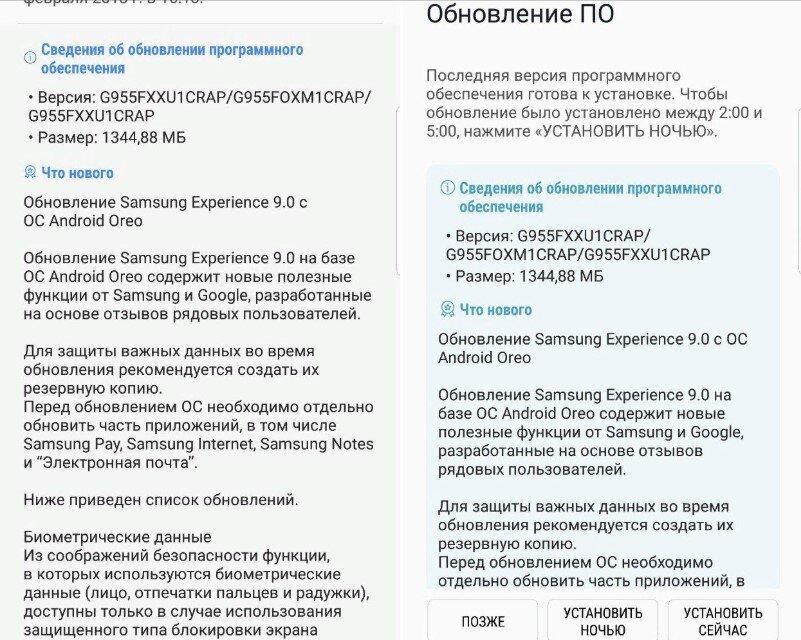
В этом разделе можно увидеть информацию, что производитель приготовил в новом пакете обновлений и выбрать время установки
Меры предосторожности перед обновлением андроида на Samsung
Перед тем как как обновить андроид на Самсунг (или любом другом гаджете), нужно принять некоторые меры предосторожности, которые помогут избежать некорректной установки или потери своих данных.
- зарядить батарею. Минимум индикатор должен показывать 50 %;
- сделать резервное копирование данных учетных записей (чтобы можно было откатить систему назад в случае ошибки);
- закрыть все приложения;
- перенести нужные медиафайлы на SD-карту;
- отключить режим управления питанием;
- удостовериться в наличии достаточного объема памяти во внутреннем пространстве.
Все это поможет минимизировать потери в случае, если во время обновления произойдет сбой программного обеспечения. Обычно при достаточном объеме памяти и заряде все проходит гладко.
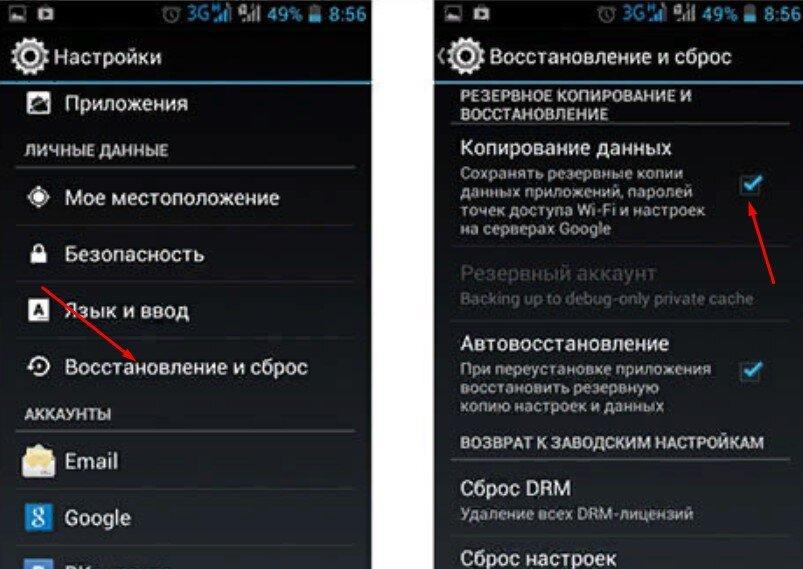
Как выполнить резервное копирование
Как обновить версию андроида на смартфоне Самсунг
Обновление Самсунг-андроид-устройства хорошо тем, что можно использовать разные методы, которые будут хороши, например, для тех пользователей, у которых нет компьютера или Wi-Fi.
При наличии Wi-Fi сигнала обновить смартфон или планшет Самсунг проще всего. Нужно:
- Включить Wi-Fi.
- Перейти в меню настроек.
- Далее в пункт «Об устройстве» / «О системе» / «О планшете / смартфоне» (в зависимости от версии и модели).
- Нажать на кнопку «Обновление ПО».
Обратите внимание! Если на телефоне доступно соединение 3G или 4G, его лучше деактивировать, чтобы система не начала загрузку через мобильный трафик.
Через компьютер Samsung PC Kies
Теперь стоит рассмотреть способ, предусматривающий подключение к компьютеру. Самсунг предусматривает такой вариант и предлагает пользователям не заигрывать с неизвестными APK-файлами, а пользоваться фирменной программой Samsung PC Kies.
После установки нужно:
- Подключить гаджет к ПК через USB.
- Дождаться пока установятся все драйвера.
- Запустить Samsung PC Kies.
- Подождать пока утилита найдет устройство.
- Нажать на «Поиск обновлений». Если есть, программа предложит обновить ПО.
Обратите внимание! В данном случае не придется в настройках разрешать устройству принимать файлы из сторонних источников.
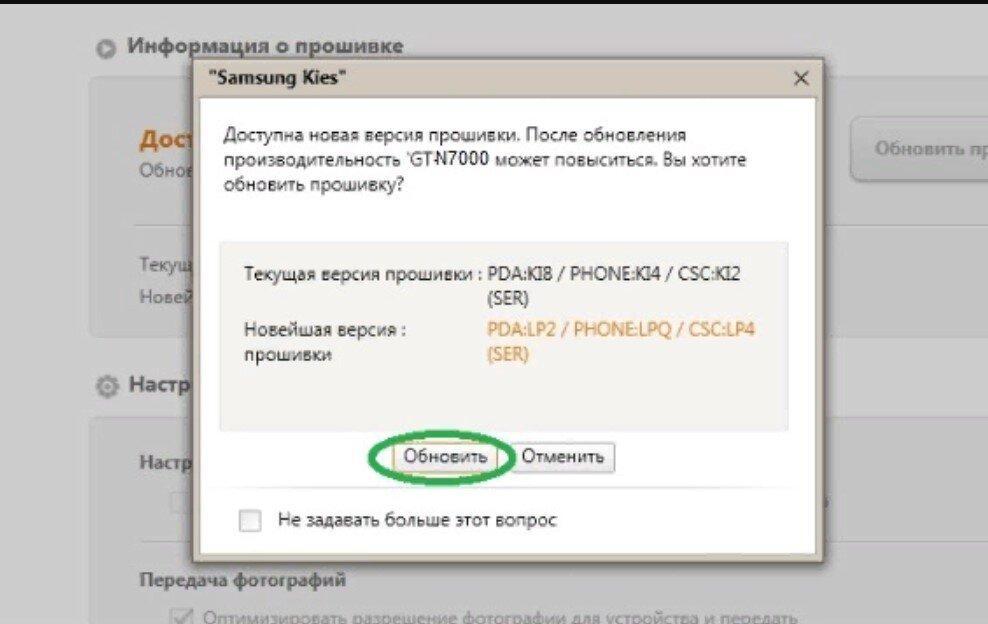
Программа сама уведомляет о наличии обновлений
Smart Switch
Это еще одна программа от разработчиков оболочки андроид для Самсунг. Утилита также доступна на сайте бренда. Функционал и порядок действий полностью аналогичны Samsung PC Kies. Единственное, утилита также доступна владельцам ПК на MacOS X.
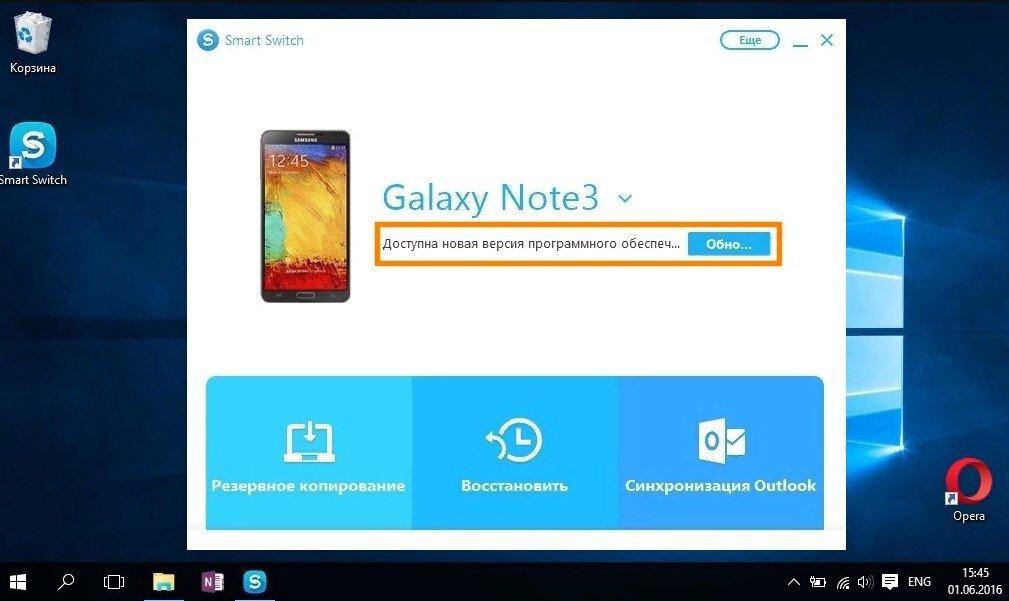
Smart Switch также сам уведомляет, что в наличие новые пакеты обновлений для данного девайса
Через Recovery mode
Для пользователей, которые предпочитают использовать функции корейских смартфонов без ограничений, обновления по воздуху не доступны, так как производитель негативно относится к активации Root-прав.
К сведению! С помощью этого способа пользователи могут сменить оболочку, например, установить прошивку от Xiaomi MIUI.
Важно строго придерживаться инструкции:
Система может обновляться до 30 мин. в зависимости от выбранной оболочки и ее версии.
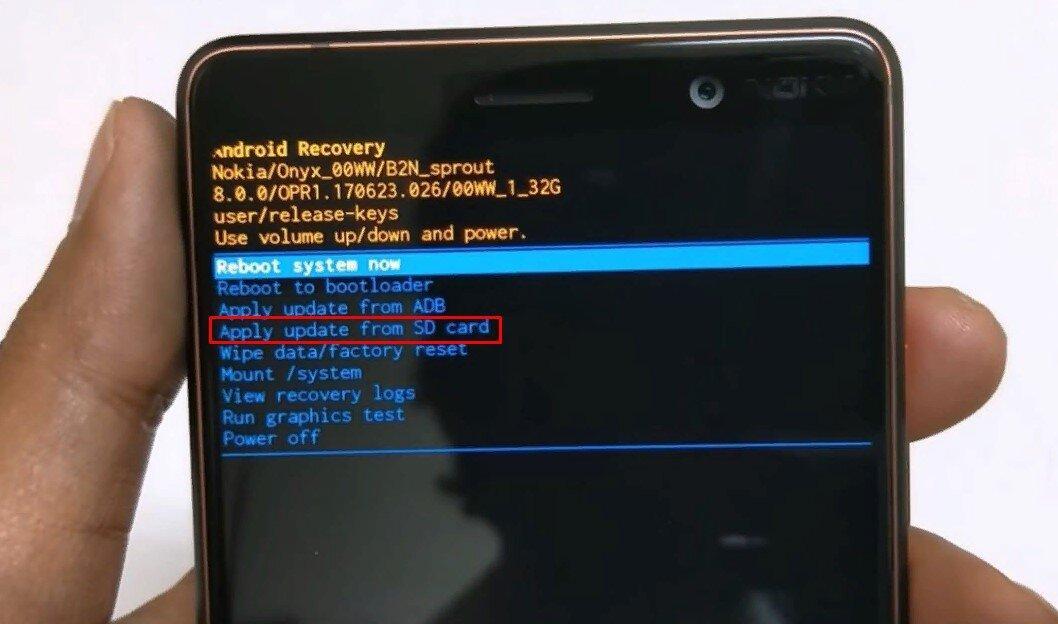
Режим Recovery и нужный пункт наглядно
Возможные проблемы при обновлении и способы их решения
Несмотря на высокий уровень программного обеспечения, периодически пользователи сталкиваются с проблемами вроде:
- нежелания системы использовать датчик Wi-Fi (в настройках обновлений включить «Проверка только по Wi-Fi»);
- не обновляются приложения. Обычно это случается из-за активированных Root-прав. Придется каждое переустанавливать вручную;
- пропали все приложения (в настройках в разделе «Приложения» поставить галочки активации).
Кроме этого, пользователи могут столкнуться с проблемами ниже.
Версия андроида не обновляется до конца
Скорее всего, недостаточный заряд батареи или не хватает памяти. В таком случае:
- Выключить гаджет.
- Вызвать режим Recovery (кнопки включения и увеличения громкости).
- Выбрать «Wipe Data/Factory Reset».
- Следом «Delete All User Data».
- Тут нажать на «Reboot» (или «Restart»). После этого смартфон включится, и появится возможность освободить память или подзарядить гаджет.
После обновления не работают приложения
Также периодически обновление проходит успешно, но, когда включается телефон, пользователь обнаруживает, что большинство приложений не реагирует на команды или просто не работает. В таком случае:
- Перейти в настройки.
- В раздел «Приложения».
- Выбрать то (придется по одному), что отказывается работать.
- В новом окне нажать на «Очистить кэш».
Обратите внимание! Если работоспособность утилиты не восстановилась, то вернуться в тоже меню и нажать на «Стереть данные». Если и это не сработало, попробовать удалить и установить заново.
Гаджеты Самсунг, работающие под управлением ОС андроид, нуждаются в периодическом обновлении. Для этого можно использовать фирменные утилиты производителя для ПК, воспользоваться режимом Recovery или, что проще всего, прибегнуть к стандартной операции через настройки самого телефона или планшета.
Samsung – корпорация, которая завоевала лидирующие позиции в сфере многофункциональных гаджетов по всему миру благодаря уникальному дизайну, высокому качеству сборки и стабильности работы. Но и у известной корпорации есть своя ахиллесова пята: ее инженеры редко выпускают обновления прошивки для владельцев старых гаджетов. В данном посте мы решили рассказать, как обновить Android на телефоне Samsung различными способами.
Что представляют собой обновления ОС Android

Обновление прошивки – комплексное мероприятие, которое затрагивает не только визуальные характеристики программной оболочки, но и продуктивность. С каждой новой версией прошивки пользователи Android-устройств находят более рациональные условия эксплуатации гаджетов.
Аппарат после проведенной оптимизации начинает работать быстрее, затрачивая на стандартные процедуры меньше ресурсов.
Кроме того, рассматривая вопрос, что такое обновление ПО на Android Samsung Galaxy, вы гарантированно отметите факт увеличения продолжительности работы устройства. Другими словами, каждая новая версия прошивки влияет на общий срок эксплуатации.
К прочим достоинствам относится исправление большого количества ошибок. Многие пользователи гаджетов не единожды отмечали, что после перепрошивки устройство не перегревается, реже самовольно перезагружается и демонстрирует стабильную работу при сильной загруженности процессора.
Как узнать, есть ли новая прошивка на Samsung-устройство
На данном портале собрана вся актуальная информация о многофункциональных устройствах, выпуском которых занимается корпорация. Изучив просторы сервиса, вы всегда найдете расписанный график обновления прошивок для различных устройств. Этот график актуален лишь для владельцев современных гаджетов. Пользователи старых моделей девайсов вынуждены искать альтернативу, например, портал 4PDA.
Обновление прошивки Samsung Galaxy через Wi-Fi
Решив обновить Android 5.1 до 6.0 на телефоне Samsung Galaxy, вы изначально должны попробовать стандартный способ обновления. Речь идет о встроенной утилите, которая самостоятельно может подгрузить обновления на смартфон, используя как мобильные сети, так и Wi-Fi.
Второй вариант загрузки является более рациональным, поскольку Wi-Fi-сети экономят мобильный трафик и дают более высокую скорость.
Чтобы обновить прошивку по Wi-Fi стандартными методами, понадобится зайти в настройки гаджета, перейти в раздел «Справка», выбрать пункт «Обновление прошивки».
Тапнув по пункту «Поиск прошивки», следует подождать, пока система сама не найдет обновления, если таковые имеются на официальном сайте. Как только свежая прошивка будет найдена, остается согласиться на ее установку.
Если обновления на портале производителя отсутствуют, но точно известно, что они имеются, скачайте их со сторонних источников посредством браузера. Для начала установки достаточно перейти в Recovery и запустить архив установки из папки загрузок.
Обновление гаджетов Samsung посредством ПК
При использовании персонального компьютера для обновления понадобится обзавестись качественным USB-кабелем, программой, которая будет делать перепрошивку, и зарядным устройством.
Сначала лучше предварительно зарядить гаджет как минимум до 50%. В противном случае в процессе установки могут возникнуть сбои, и устройство «закирпичится».
Кроме, убедитесь, что прошивка является официальной. Кастомные версии программного обеспечения зачастую работают нестабильно, вызывая зависания, ошибки и прочие неприятные моменты.
Прошивка устройства с помощью Samsung PC Kies
Samsung PC Kies – программа, которую на своем компьютере имеет каждый пользователь и почитатель многофункциональной южнокорейской техники.
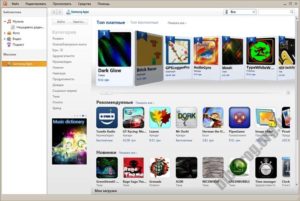
Чтобы начать прошивку с помощью данного инструмента, понадобится скачать, распаковать и запустить установщик. Затем подключается устройство, и, как только программа его определяет, нажимается кнопка Firmware upgrade.
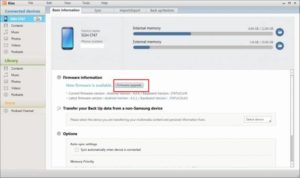
Теперь остается подождать, пока утилита скачает официальное обновление с сайта-производителя. Одной из наиболее полезных функций программы является не только обновление прошивки, но и реализация работы со всей файловой системой.
Вы можете оперировать музыкой, фотографиями, видеоматериалами и многими другими файлами без излишних трудностей. Данная программа без проблем работает как на новой Windows 10, так и на более старых операционных системах.
Прошивка утилитой Smart Switch
Еще одной программой, которая гарантированно поможет обновить прошивку, является утилита Smart Switch.
После скачивания и установки данной утилиты на компьютер пользователю остается только подключить устройство к компьютеру и запустить ее. При первом же запуске программа сканирует наличие обновлений. Пользователю будет предложено обновиться, если таковые найдутся.
Отличием данного софта от Samsung PC Kies является возможность восстановления операционной системы и создания резервной копии.
На какие гаджеты Samsung можно залить Android 7
Согласно официальным данным, обновление Samsung до Android 7 возможно далеко не на всех моделях устройств. Первыми обновятся флагманы компании:
Вслед за ТОПами новую прошивку получат:
На данный момент известно, что официальное программное обеспечение Android 7 получат также:
- Galaxy S6,
- Galaxy S6 Edge,
- Galaxy S6 Edge Plus,
- Galaxy Tab A в версии со стилусом S Pen,
- Galaxy Tab S2 с 4G-модулем,
- Galaxy A3,
- Galaxy A8.
Другим пользователям Samsung-устройств предстоит довольствоваться лишь неофициальными версиями ПО и кастомными прошивками, поддерживающими новые возможности ОС Android 7.

Почему обновление Android не доходит до конца
Процесс обновления прошивки время от времени может срываться. Это может быть связано с некачественным интернет-соединением, «битым» архивом прошивки или со специфическими особенностями устройства.
Решение каждой из этих проблем требует определенных действий и мероприятий со стороны пользователя. Для этого понадобится углубиться в тему ошибок, которые могут возникать при перепрошивке гаджета.
После обновления прошивки не работают приложения
Еще одной проблемой для владельцев гаджетов, которые произвели обновление операционной системы до последней версии, могут стать сбои в работе приложений. Довольно часто причиной этих сбоев является то, что разработчики не успевают обновлять свои программные продукты под работу в свежих ОС. Отсюда происходит конфликт между работой предустановленных приложений и оболочкой Android.
Как следствие – постоянные «вылеты» и зависания. А также могут быть и другие ошибки, например, некорректная установка прошивки.
Каждый смартфон использует операционную систему. Это оболочка, которая позволяет пользователю управлять своим устройством. Разработчики регулярно выпускают различные обновления. В них исправляются ошибки, которые возникли во время работы. Также, эти обновления могут содержать изменения всего интерфейса и некоторых системных настроек.
Как узнать текущую версию Андроида на Самсунге
Прежде чем обновлять операционную систему, пользователю необходимо знать текущую, установленную на смартфоне. Сделать это можно несколькими способами. Существует стандартный метод, для которого не требуется установка дополнительных приложений.
Чтобы посмотреть текущую версию операционной системы на телефоне Самсунг, нужно:
В некоторых случаях потребуется также открыть раздел «Сведения о ПО». Название пунктов часто зависит от модели смартфона.

На некоторых устройствах посмотреть версию операционной системы стандартным способом не получится. Особенно, это касается различных эмуляторов и телефонов китайской сборки. В этом случае можно воспользоваться вторым методом, а именно помощью стороннего приложения.
Пользователю необходимо перейти в Play Market и загрузить программу «Aida64».
С ее помощью получится посмотреть все технические характеристики смартфона, в том числе и версию операционной системы. Достаточно загрузить приложение и выбрать из списка раздел «Android». После этого на экране отобразится версия текущей ОС.

Также можно воспользоваться такими программами, как «CPU X» или «Geekbench». В первом случае для просмотра версии ОС, пользователю следует открыть раздел «Система», а затем «Операционная система». Во втором приложении все сведения вынесены на главный экран. Здесь же можно провести тестирование производительности всей системы.
Зачем обновлять Андроид на Самсунге
Некоторые пользователи придерживаются мнения, что смартфон необходимо обновлять, каждый раз, когда выходит новая версия ОС. Они отслеживают выход обновлений, чтобы поскорее улучшить свой девайс. Но у этого есть и обратная сторона. Так, прежде чем проверять выход новой версии ОС, рекомендуется знать, зачем вообще обновлять Андроид.
Современные операционные системы, которые устанавливаются на телефоны, достаточно сложные. Разработчикам необходимо позаботиться об интерфейсе, который будет приятный на вид и удовлетворять все потребности пользователя. Кроме того, отдельное внимание стоит уделять и безопасности. Смартфон должен быть надежным для пользователя, так как на нем часто хранится личная важная информация, например, банковские карточки.
Во время разработки операционной системы учесть все факторы и возможные проблемы не получится. К тому же пользователи часто скачивают приложения, которые напрямую влияют на производительность смартфона и вызывают различные ошибки. Система каждый раз требует изменений, которые и находятся в очередном обновлении.
Разработчики регулярно собирают статистику, в которой содержится информация, какие именно ошибки возникли за время использования. После их исправления, выходит новая прошивка. Если пользователь будет игнорировать обновления, то все эти неисправности останутся на смартфоне, и будут существенно замедлять его работу. При каждом обновлении отдельное внимание уделяется и безопасности.
Но скачивать новое обновление не всегда является хорошей идеей. Так, оно может подходить только для более новых моделей смартфонов. На старых же устройствах снизится производительность. К тому же часто новые версии ОС содержат ошибки. Поэтому перед обновлением рекомендуется почитать отзывы других пользователей.
Что нужно сделать перед обновлением
Во время обновления системы могут возникнуть различные сбои.
Поэтому пользователю необходимо обезопасить свои данные. Так, есть несколько рекомендаций, которых стоит придерживаться, чтобы установка новой версии операционной системы прошло без ошибок:
- В первую очередь они касаются подключения к интернету. Каждое обновление находится на сервере, и перед установкой, его необходимо скачать. Некоторые версии могут быть размером в несколько Гигабайт. Их загрузка через мобильную сеть может занять много времени. К тому же, соединение должно быть беспрерывным, чтобы не повредились скачиваемые данные. Поэтому лучше подключить устройство к Wi-Fi.
- Чтобы обновление было установлено успешно, телефон должен быть достаточно заряженным. Во время загрузки, устройство будет активно, а значит расходовать энергию. Об этом рекомендуется позаботиться заранее. Так, на смартфоне должно быть от 80 до 100 процентов заряда.
- Важным моментом будет резервная копия. Новое обновление может содержать ошибки или же быть неправильно установленным. Поэтому стоит позаботиться о бэкапе, чтобы, в случае ошибки, можно было вернуть систему и всю информацию. Лучше сохранить всю мультимедию на компьютере или облачном хранилище. Чтобы перенести все данные с телефона, его необходимо подключить к компьютеру. После этого требуется перенести материалы, которые требуется сохранить. Как только копирование будет завершено, пользователь может отключать смартфон от компьютера.
В данном видео можно посмотреть, как создать резервное копирование на Android
Как обновить Андроид на телефоне Самсунг через FOTA
Технология FOTA позволяет обновлять операционную систему на устройстве, без подключения к компьютеру. Так, пользователь загружает новую версию напрямую с сервера. Кроме того, для загрузки требуется всего несколько действий.
Обновления доступны не для всех устройств одновременно. Поэтому, пользователю необходимо самостоятельно проверять наличие новой версии. Для этого нужно открыть настройки смартфона и выбрать пункт «Об устройстве» и следовать инструкции:
После этого смартфон будет перезагружен. На экране отобразится шкала установки. Как только обновление будет установлено, устройство снова будет перезагружено. После успешной загрузки новой версии, все данные будут сохранены.
Как обновить Андроид через Smart Switch
Если обновление на смартфон не пришло или же пользователь не хочет устанавливать его с помощью самого устройства, есть возможность сделать это через компьютер. Так, существует специальная технология Smart Switch, которая позволяет обновить прошивку на Android устройстве.
Для начала пользователю нужно скачать программу Smart Switch.
Разработчики создали версии для MacOS и Windows. После этого необходимо следовать инструкции:
- Подключить смартфон к компьютеру при помощи USB-кабеля.
- Запустить программу Smart Switch. При этом компьютер должен быть подключен к интернету.
- Система определит, какая версия операционной системы установлена на данной модели смартфона. А также, вышли ли новые обновления.
- Если вышла новая прошивка, то на экране появится команда «Обновить», на которую следует нажать.
После этого начнется стандартная загрузка новой прошивки. За ходом загрузки можно следить на экране смартфона. Устройство будет перезагружено, как только обновление завершится. После удачной загрузки, пользователь может отключать телефон от компьютера.
Обновление с помощью Samsung PC Kies
Samsung PC Kies является еще одной программой, с помощью которой можно обновить операционную систему Андроид на смартфоне. Она больше подходит для старых моделей телефонов.
Для начала пользователю следует загрузить программу на компьютер. Скачивать приложение нужно только с официального сайта. Так, требуется перейти на веб-сервис Samsung, а затем выбрать соответствующую версию ОС для компьютера. После этого, воспользоваться последовательностью действий:
- Подключить смартфон к компьютеру при помощи USB-кабеля.
- Запустить приложение.
- Выбрать раздел в программе «Основные данные». Здесь следует нажать на «Информация о прошивке». На экране будет отображена информация о текущей версии операционной системы. А также, доступно ли обновление для данного устройство.
- Чтобы начать обновление системы, следует нажать на соответствующую команду.
- Прочитать инструкцию, и установить флажок на соответствующей строке. Затем нажать на «Начать обновление».
- После окончания загрузки, пользователю необходимо кликнуть на «Подтвердить». В этом же окне можно ознакомиться с основной информацией прошивки.
При завершении обновления, смартфон будет перезагружен. Пользователь может отключать устройство от компьютера.
Обновление в Recovery mode
Recovery mode является стандартной утилитой, которая встроена в устройство с операционной системой Андроид. Здесь пользователь может вернуть смартфон к заводским настройкам, удалить кэш или же обновить прошивку.

Для начала пользователю следует знать, как перейти в данной меню. Так, телефон Samsung необходимо сначала отключить. После этого нужно зажать кнопку увеличения громкости, домой, а также питания.

На экране будут отображены основные команды, которые пользователь может применить. Так, чтобы обновить прошивку на смартфоне, требуется выбрать пункт «Install». Для данного способа понадобится также и сама версия прошивки, которая должна быть сохранена на телефоне.
Пользователю следует указать путь к прошивке и начать загрузку. Как только она будет завершена, можно запускать смартфон. Для этого следует вернуться в главное меню. Здесь есть команда, с помощью которой получится перезапустить устройство. Чтобы это сделать, нужно нажать на «Reboot». После этого выбрать пункт «System».
Как вернуть прежнюю версию Андроида
Новая версия операционной системы не всегда устраивает пользователя. После обновления он может заметить, что данная прошивка не подходит для данной модели смартфона. Сделать это можно несколькими способами. При этом, официально откатить систему не получится.
Вернуть прежнюю версию операционной системы можно при помощи меню Recovery. Как и в случае с обновлением, нужная версия должна быть загружена на телефон. Для начала следует открыть Recovery, нажав на соответствующие кнопки смартфона. После этого, следовать инструкции:

- Выбрать команду wіpe dаta/fаctory rеset/Yеs.
- Чтобы открыть необходимый файл с прошивкой, требуется нажать на Install zip from sdcard/chоose zіp frоm /sdcаrd.
- В открытом окне требуется выбрать файл.
Сразу после этого начнется загрузка операционной системы. При ее завершении, пользователь может включать смартфон. Новая версия прошивки будет успешно загружена.
Также, пользователь может воспользоваться компьютером, чтобы откатить систему. Для этого подойдут специальные программы. Одной из них будет Titanium Backup. Перед началом обновления, пользователю необходимо сделать резервную копию своего устройства в данном приложение. Тогда, он сможет восстановить систему в любой момент.
Резервное копирование рекомендуется сохранять не только на внешней карте самого смартфона, но и на компьютере, или облачном хранилище.
Подробнее о том, как вернуть прежнюю версию Андроида можно посмотреть в данном видео
Основные проблемы с прошивкой
Методов поменять прошивку на смартфоне достаточно много. В большинстве случаев, у пользователя не возникает проблем с обновлением своего телефона. Но иногда смена операционной системы приводит к различным ошибкам. В таблице представлены основные проблемы, с которыми может столкнуться пользователь.

Samsung Galaxy - это мощная система, но люди, как правило, обновляют свою Samsung Galaxy для улучшения производительности программного обеспечения или системы. Здесь я собираюсь показать вам, как обновить программное обеспечение и обновить прошивку вашего Samsung Galaxy.

1. Обновление программного обеспечения
Обновление программного обеспечения довольно простое, в большинстве случаев вы получите уведомление об обновлении программного обеспечения на панели уведомлений. Если у вас нет уведомления об обновлении программного обеспечения: перейдите на Параметры > Об устройстве > Обновление программного обеспечения.

2. Обновление прошивки
В первые дни обновление прошивки было в основном для исправления некоторых ошибок и проблем совместимости. С приходом информационного века трудно полностью удовлетворить потребности клиентов. Все больше производителей обновляют микропрограммное обеспечение, чтобы предоставлять больше обновлений микропрограммного обеспечения в качестве дополнительной добавленной стоимости пользователям. Поэтому мы можем подвести итог следующим образом:
- Производитель будет дополнительно оптимизировать и обновлять прошивку для работы в лучших условиях. Обновление прошивки поможет улучшить производительность.
- Поскольку при смене и обновлении программного и аппаратного обеспечения могут возникать какие-либо несовместимости телефонов, производители, таким образом, постоянно повышают совместимость продукта путем обновления прошивки.
- На основе оригинального оборудования производитель разработал новые функции. Для оригинальных продуктов новые функции могут быть добавлены просто путем обновления прошивки.
- Для любого произведенного программного или аппаратного обеспечения могут быть некоторые дефекты, поэтому производитель может модифицировать любые ошибки, уязвимости или недостатки предыдущих выпусков путем обновления микропрограммы.
Меры предосторожности
Поскольку обновление прошивки опасно, будьте осторожны до и во время процесса. Следующие приготовления должны быть сделаны перед перепрошивкой:
- Аккумуляторы с достаточным количеством электричества: для предотвращения прерывания процесса обновления из-за недостаточного заряда аккумулятора.
- Резервное копирование существующей прошивки: для предотвращения отката на исходную прошивку, если она не обновлена должным образом или она не удовлетворена новой прошивкой.
- Новые файлы прошивки: хотя Samsung Galaxy можно обновлять напрямую по сети, надежность загрузки на ваш компьютер для дальнейших обновлений намного выше.
- Завершите работу нерелевантного компьютерного программного обеспечения. Чтобы предотвратить нарушение процесса обновления другим программным обеспечением, лучше всего временно отключить нежелательное программное обеспечение, особенно антивирусное программное обеспечение.
- Включите телефон в течение всего процесса прошивки.
- Отключите заставку и управление питанием перед обновлением.
Как сделать резервную копию прошивки
Шаг 2 Введите основной интерфейс приложения.
Шаг 3 Выберите файл ROM, который вам нужен для резервного копирования.
Шаг 4 Когда вы будете готовы сделать резервную копию конкретного ПЗУ, отметьте выбрать в качестве ПЗУ по умолчанию и нажмите BACKUP.

Это займет пару секунд, и все ваши настройки будут выполнены.
Сильно работать прошивкой в случае потери данных, FoneLab Android Резервное копирование и восстановление данных здесь, чтобы помочь.
Резервное копирование и восстановление данных Android на ваш компьютер легко.
- Резервное копирование и восстановление данных Android на ваш компьютер легко.
- Предварительно просмотрите данные, прежде чем восстанавливать данные из резервных копий.
- Резервное копирование и восстановление данных телефона Android и SD-карты Выборочно.
Шаг 1 Скачайте и установите программу, затем запустите ее
Шаг 2 Выберите Резервное копирование и восстановление данных Android на главном экране.

Шаг 3 Подключите Samsung Galaxy к компьютеру через USB-кабель. (Нажмите на Trust на вашем телефоне, то ссылку можно подключить.)
Шаг 4 Разрешить отладку по USB, нажав на OK на вашей галактике Samsung.
Шаг 5 Если вы хотите сделать резервную копию всех данных, выберите Резервное копирование одним нажатием, Или выбрать Резервное копирование данных устройства для выборочного резервного копирования данных.
Шаг 6 Выберите тип файла, который вы хотите сделать резервную копию, затем нажмите на Start, (Вы можете зашифровать свои резервные файлы, отметив галочкой Зашифрованное резервное копирование.

Шаг 7 Выберите место вывода для хранения ваших файлов и нажмите OK.
Затем резервное копирование будет продолжено, и вам нужно дождаться его завершения.

Как прошить обновление прошивки
Напротив, обновление прошивки немного сложнее. Я проведу вас через процедуру.
Шаг 1 На компьютере: загрузите доступную версию обновления прошивки вашего Samsung galaxy по адресу официальный сайт, затем распакуйте загруженный файл прошивки ZIP в легко доступное место. (Извлеченные файлы прошивки должны быть в .tar or . Tar.md5 формат.)
Шаг 3 Разархивируйте и откройте папку Odin и дважды щелкните Odin3.exe .
Шаг 4 Загрузите ваш Samsung Galaxy в Режим загрузки: Нажмите и удерживайте Power + Home + громкость вниз ключей или Power + Bixby + громкость вниз кнопки до Экран предупреждения и подключите его к компьютеру с помощью USB-кабеля.

Шаг 5 Освободи Себя COM-порт должен загореться в интерфейсе Odin, затем нажать на AP (Раздел Android) и выберите файл прошивки, начиная с AP, То же самое для BL (Загрузчик), CP (современная прошивка) и CSC (Настройка потребительского программного обеспечения).
Обратите внимание, что обычный файл CSC полностью уничтожит устройство. Чтобы сохранить данные, просто выберите HOME_CSC .
Шаг 6 клещ Автоматическая перезагрузка и F.Reset Time под Параметры вкладка на левой стороне.

Шаг 7 Нажмите на Start Кнопка для установки стоковой прошивки Samsung на вашу Galaxy.
Подождите несколько минут до завершения вспышки. Тогда вы увидите ПРОХОДЯТ! и ваш Samsung Galaxy перезагрузится автоматически. Прошивка обновилась наконец-то!
Попробуйте бесплатную пробную версию FoneLab Android Резервное копирование и восстановление данных для резервного копирования заранее прошиваете обновление прошивки.
Резервное копирование и восстановление данных Android на ваш компьютер легко.
Читайте также:


